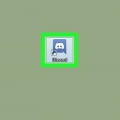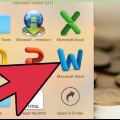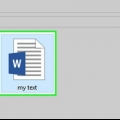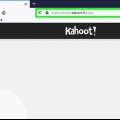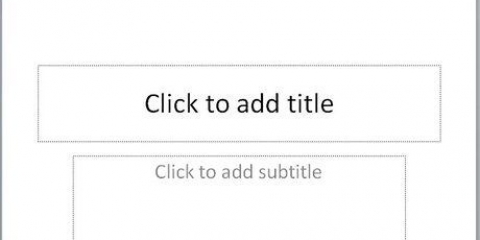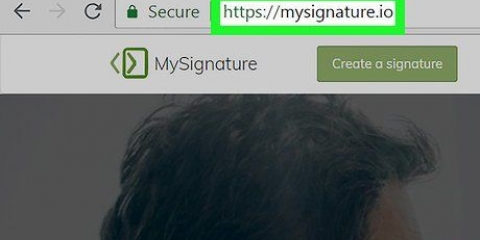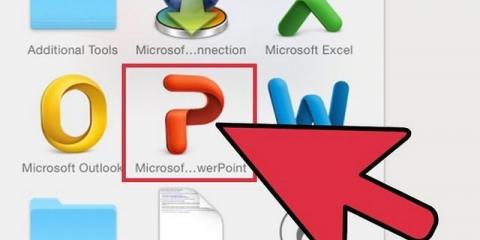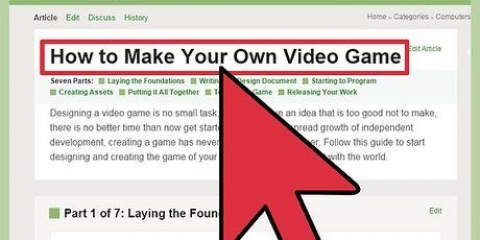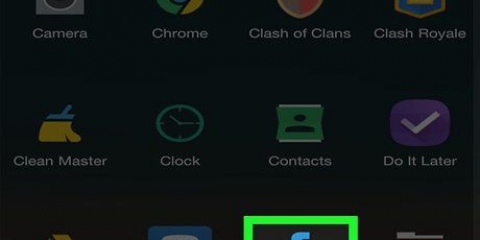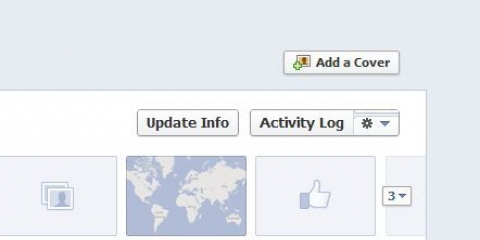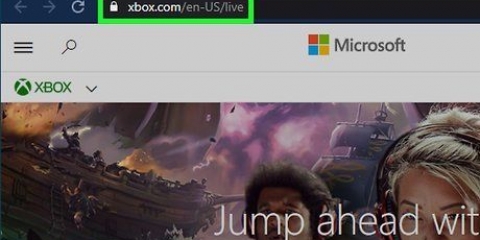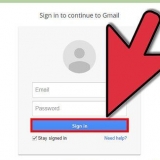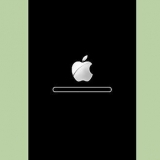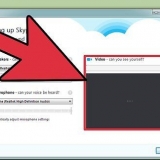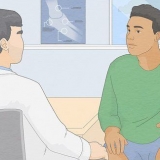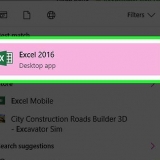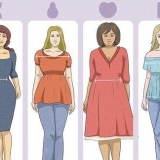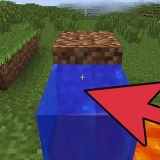Standaard uitleg skep `n bladsy met dieselfde uitleg as jou huidige Tumblr-tema. Hierdie een is die maklikste om mee te werk en lyk gewoonlik die beste. Pasgemaakte uitleg skep `n pasgemaakte bladsy, sonder jou Tumblr-tema, so jy moet self al die HTML-kode invul. Jy kan dan, byvoorbeeld, die HTML van `n HTML-redigeerder soos Dreamworks knip en plak. Verwysings herlei na `n spesifieke webwerf, eerder as `n bladsy op Tumblr. Byvoorbeeld, jy kan sommige van jou gunsteling webwerwe op jou Tumblr-tuisblad vertoon deur hierdie opsie te gebruik.
Bladsy URL (alle uitlegte). Die URL van die bladsy sal vasgespeld wees aan die einde van jou verstek URL, en dit is die webadres wat mense in die adresbalk moet invoer om by jou bladsy uit te kom. Jy kan nie spasies gebruik wanneer jy `n URL saamstel nie. Titelblad. (slegs standaard uitleg). Hierdie titel verskyn bo-aan die venster. Die huidige bladsytitel in die instellingsvenster is Voeg bladsy by. Om `n bladsytitel te spesifiseer wanneer `n gepasmaakte bladsy geskep word, gebruik die HTML-merker "Verwys na. (slegs herleidingsuitleg). Voer die URL in waarna besoekers herlei sal word wanneer hulle op hierdie URL klik. Byvoorbeeld, as jy wil hê dat besoekers aan jou Tumblr-bladsy genoem word "Geskrifte" word na die instruksie-tuisblad gestuur, dan eindig die URL met / skryf / en die veld bevat herleidings http://www.wikihow.com Wys `n skakel na hierdie bladsy. Dit laat jou toe om `n kortpad na die nuwe bladsy op jou webwerf te plaas.
Skep 'n pasgemaakte bladsy op tumblr
Wil jy jou eie persoonlike bladsy in Tumblr skep? Alhoewel die verstek Argief- of Vra-bladsye goed genoeg is, is dit moontlik om persoonlike bladsye vir enige onderwerp te skep! Dit is vinnig en maklik om te doen, so lees verder om te leer.
Trappe

1. Skep `n rekening op Tumblr. Gaan na tumblr, en skep `n rekening (as jy nie reeds een het nie) deur jou e-posadres, wagwoord en gebruikersnaam in te voer en klik Registreer te klik. Hierna kan jy inteken.

2. Bekyk jou rekeninginstellings. Sodra jy aangemeld is, klik die rat-ikoon boaan die bladsy om toegang tot jou rekening te kry.

3. Klik op jou blognaam. Aan die linkerkant van die bladsy is jou blogtitel. Miskien is daar nog geen titel nie, of jy het dit reeds `n naam gegee. Dit is die titel wat by jou avatar pas, soos:

4. Klik op dieOm aan te pas-knoppie in die departement Tema. Dit laat jou toe om uit `n aantal verskillende klaargemaakte temas te kies, of jou eie te skep.

5. Gee jou bladsy `n naam. Aan die linkerkant van die skerm sal jy die instellings van jou blog vind. In die middel van die sybalk aan die linkerkant is `n area waar jy `n blognaam en `n kort beskrywing kan invoer. doen dit nou.

6. Maak bladsye oop. Onderaan sien jy die Bladsye departement. Klik om dit uit te brei—jy sal nog `n item sien, "+ Voeg bladsy by." Klik daarop.

7. Kies jou uitleg. `n Nuwe venster sal verskyn om jou nuwe bladsy te organiseer. Aan die bokant sal jy die nuwe uitleg van jou bladsy vind. Jy het 3 keuses: verstekuitleg, pasgemaakte uitleg en herleidings.

8. Kies die URL en ander inligting vir jou bladsy. Elke uitlegtipe het effens verskillende invoervelde.
Wenke
- Sodra jy jou bladsy geskep het, kan jy altyd terugkeer na die Bladsye-kieslys om meer by te voeg. Klik net weer "Voeg bladsy by".
- Nadat u die bladsye-kieslys oopgemaak het, behoort u `n lys van al u persoonlike bladsye te sien. Deur te klik en te sleep kan jy hulle op en af beweeg om die volgorde waarin hulle op jou Tumblr-bladsy verskyn te verander. Die redigeerblokkie laat jou toe om bladsye weer te redigeer en die kruisie aan die regterkant verwyder die bladsy.
Artikels oor die onderwerp "Skep 'n pasgemaakte bladsy op tumblr"
Оцените, пожалуйста статью
Gewilde